Senin olduğunu iCloud depo doluyor? Bu can sıkıcı durumdan kurtulmanın gerçekten sadece üç yolu var”iCloud Depolama Dolu” bildirimi ve burada size nasıl yapılacağını göstereceğim.
Eğer kullanıyorsanız iCloud iPhone veya Mac cihazınızda bulut depolama, bu sorunla daha önce karşılaşmış olabilirsiniz: iCloud's (dürüst olmak gerekirse oldukça etkileyici değil) 5GB boş alan doldurulduve şimdi sistem depolama alanınızın dolu olduğuna dair bildirimlerle sizi bombardımana tutmak.

Bu şaşırtıcı değil çünkü 5GB, Apple cihazlarınız için neredeyse kesinlikle yeterli depolama alanı olmayacaktır. Yine de, o is Cihazınızı her açtığınızda aynı bildirimle karşılaşmak oldukça can sıkıcı.
Peki nasıl kurtulabilirsiniz iCloud tam depolama bildirim?
Reddit hakkında daha fazla bilgi edinmek için harika bir yer iCloud depolama sorunları. Burada ilginizi çekeceğini düşündüğüm birkaç Reddit gönderisi var. Onlara göz atın ve tartışmaya katılın!
Birçok kişi sorunu görmezden gelmeyi tercih eder, ancak bildirim her açıldığında "kapat" düğmesine basmaktan başka, bildirimi kalıcı olarak devre dışı bırakmanın bir yolu yoktur.
İçindekiler
Nasıl Kurtulabilirsiniz iCloud Depolama Tam Bildirim mi?
iCloud Apple tarafından sunulan ve kullanıcılara çeşitli özellikler sağlayan popüler bir bulut depolama hizmetidir. iCloud depolama, iCloud destek olmak iCloud Drive klasörü ve iCloud Fotoğraf kütüphanesi.
İle iCloud, kullanıcılar Apple Kimliklerini kullanarak verilerini birden fazla cihazda depolayabilir ve yönetebilir.
Ancak, yönetmek iCloud depolama alanı tükendiğinde depolama zorlaşabilir.
Bu gibi durumlarda, kullanıcılar iCloud gereksiz dosyaları silerek, kapatarak depolama iCloud kullanmadıkları uygulamalar için ve iCloud Fotoğraf Kitaplığı ve Fotoğraf Yayınım.
Bunu yaparak, kullanıcılar yer açabilir ve önemli verilerinin güvenli bir şekilde yedeklenmesini sağlayabilir.
Kullanıcılar bu özelliklere erişmek için Apple menüsüne gidebilir, ardından "Sistem Tercihleri"ni seçip "iCloud” hesap depolama alanlarını yönetmek ve kapatmak için iCloud Eğer gerekliyse.
Bu bildirimden kurtulmanın üç yolu vardır:
- yer açabilirsiniz artık ihtiyaç duymadığınız veya yedeklenmesini istemediğiniz dosyaları silerek depolama alanınızdaki iCloud;
- ayarlarınızı değiştirebilirsiniz böylece daha az (veya hiç) yedeğiniz olmayacak; veya
- Daha fazla alan için ödeme yapabilirsiniz.
Bu sinir bozucu şeylerden kurtulmanın gerçekten sadece üç yolu var”iCloud Depolama Dolu” bildirimleri, bu yüzden önce en belirgin olanla başlayalım.
1. Alanı Temizle (Dosyaları Silerek)
Masa çekmeceniz o kadar dolmuşsa, içine başka bir kalem bile koyamayacak kadar doluysa, cevap açıktır: Birkaç şeyi çıkarmanız gerekir.
Cevabın aynı olması mantıklı iCloud sınırlı alan ile birlikte gelen depolama.
Bilgisayarınızı karıştıran bazı dosya ve belgelere girip silmek iCloud depolama, kendinizi bu can sıkıcı tam depolama bildirimlerinden kurtarmanın en belirgin yoludur.
Bunların her ikisi de ideal olarak bulut yedeklemelerini basit, güvenli ve zahmetsiz hale getirmesi gereken harika özelliklerdir.
Ancak, 5 GB'lık ücretsiz bulut depolama alanının aşağıdakiler arasında bölündüğünü düşündüğünüzde herşey Apple'ın özelliklerinden, kullanıcıların nerede hızla sorunla karşılaştıklarını görmek kolaydır.
Öyleyse, önce Fotoğraf Kitaplığınızdan bahsedelim. Görüntü dosyaları ünlüdür çok yer kaplıyorve bu bildirimleri almanızın nedeninin bu yedeklemeler olması ihtimali yüksektir.
Fotoğrafları veya videoları silmek için iCloud Fotoğraflar, basitçe:
- açık iCloud Mac'inizdeki Fotoğraflar uygulaması
- Depolama alanından kaldırmak istediğiniz fotoğrafları ve/veya videoları seçin
- Küçük çöp kutusu sembolüne tıklayın
- Ardından "Sil" i seçin.
Unutmayın: aslında bu fotoğrafları kalıcı olarak silmiyorsunuz. Bunlar, cihazınızda (orada silmediğiniz sürece) ve yedeklediğiniz başka herhangi bir yerde hâlâ bulunurlar.
Onları kaldırmak iCloud basitçe, o özele yedeklenmedikleri anlamına gelir bulut depolama sağlayıcısı Artık.
Bu hala yeterli alanı temizlemiyorsa, klasöre kaydedilen dosya ve klasörleri silmeyi deneyebilirsiniz. iCloud Sürün.
içindeki dosyaları silmek için iCloud Sürücü:
- Finder'a git
- Açın iCloud Sürücü klasörü
- Silmek istediğiniz öğeleri Çöp Kutusu'na sürükleyin (veya alternatif olarak bunları Mac'inizde farklı bir klasöre taşıyın)
- Çöp Kutusu'na tıklayın, ardından oraya taşıdığınız klasöre sağ tıklayın
- "Hemen Sil"e basın, ardından onaylamanız istendiğinde tekrar "Sil"e basın.
Yine bu dosyaları cihazınıza veya başka bir bulut depolama sağlayıcısına kaydettiğiniz veya yedeklediğiniz sürece herhangi bir sorun yaşamazsınız.
2. Kendinizi Değiştirin iCloud Daha Az Yedekleme Ayarları
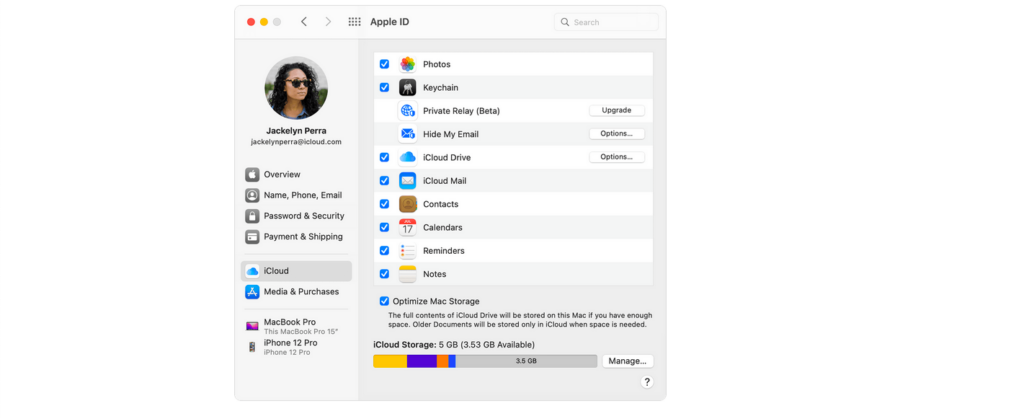
Alanınız tükendiyse bunun nedeni, otomatik olarak yedeklenecek şekilde ayarlanmış çok fazla uygulamanızın olmasıdır. iCloud.
İçeri girip dağınıklığa neden olan dosyaları silmeniz gerekse de (1. adım), aynı sorunun sürekli kendini tekrarlamadığından emin olmak isteyeceksiniz.
Bunu yapmak için, daha az öğenin yedeklenmesi için ayarlarınızı değiştirmeniz gerekir. iCloud.
Dan beri fotoğraflar çok yer kaplıyor ve genellikle tam depolama bildiriminin arkasındaki suçlular, otomatik yedeklemelerin nasıl devre dışı bırakılacağıyla başlayalım. iCloud Fotoğraflar Kitaplığı.
Nasıl Devre Dışı Bırakılır iCloud Resimler Kütüphane
Otomatik Fotoğraf Kitaplığı yedeklemelerini devre dışı bırakmak kolaydır:
- Sistem Tercihlerini Aç
- "SeçiniCloudbaşlıklı bir kılavuz yayınladı
- "Fotoğraflar"ın yanında "Seçenekler"i seçin
- " yanındaki kutular iseiCloud Fotoğraf Kitaplığı” ve “Fotoğraf Yayınım” işaretli, işaretlerini kaldırın.
Ve aynen böyle, senin iCloud artık görüntü dosyalarıyla dolmayacak. Yine de, Depolama alanınız zaten doluysa, bu mutlaka bildirim sorununu çözmez.
senin içine girmen gerekecek iCloud Fotoğraflar Kitaplığı ve bazı dosyaları silin (seçenek 1'e bakın), or tamamen silmeniz ve kaldırmanız gerekecek iCloud Cihazınızdan kitaplık.
Silmek iCloud Kütüphane:
- Sistem Tercihlerine Git
- "SeçiniCloudbaşlıklı bir kılavuz yayınladı
- “Yönet” düğmesine tıklayın (açılır pencerenin sağ alt köşesinde görünmelidir)
- "Fotoğraf Kitaplığı" nı seçin
- "Devre Dışı Bırak ve Sil" i seçin
Ve bu kadar! Yalnızca birkaç tıklamayla, soruna Fotoğraf Kitaplığınız neden olduğu sürece, sürekli bildirimlerden kurtulursunuz.
Tüm Uygulamalar İçin Otomatik Yedeklemeler Nasıl Devre Dışı Bırakılır
Bu tam depolama bildirimleri, büyük olasılıkla yedeklemelerin sonucu olabilir. Birçok Apple uygulaması, cihazınızda ciddi miktarda yer kaplayan otomatik olarak yedeklemeye ayarlanmıştır.
Neyse ki, Mac'inizde otomatik yedeklemeleri devre dışı bırakmak basittir:
- Apple menüsünü açın (sol üst köşedeki küçük Apple logosudur)
- Sistem Tercihleri'ne ve ardından Apple Kimliğine tıklayın
- Tıklayın iCloud
- “Yönet” yazan bir seçenek görmelisiniz. Buna tıklayın, ardından “Yedeklemeler” i seçin
- Yedeklemeyi durdurmak istediğiniz cihazları seçin ve silmek için tıklayın.
- Onaylamanız istendiğinde tekrar "sil"e tıklayın.
Bunu yapmak Yedeklemeleri kapatır ve o cihazdan önceki tüm yedeklemeleri silin. Gelecekte fikrinizi değiştirirseniz, istediğiniz zaman geri dönebilir ve yedeklemelerin yeniden devam etmesini sağlayabilirsiniz.
3. Daha Fazlasını Öde iCloud uzay

Cihazınızın depolama dosyalarını yönetmek, cihazınızın sorunsuz çalışmasını sağlamak için çok önemlidir.
Artık ihtiyacınız olmayan dosyalardan kurtulmak veya fotoğrafları silmek istiyorsanız, bunu yapmanın birkaç yolu vardır. Dosyalarınızı düzenli olarak gözden geçirebilir ve artık yer açmak için ihtiyacınız olmayan dosyaları veya fotoğrafları silebilirsiniz.
Ayrıca, depolama dosyalarınızı harici bir sabit sürücüye veya bulut depolama hizmetine aktararak yönetebilirsiniz.
Depolama dosyalarınızı etkili bir şekilde yöneterek, önemli dosya ve verilerinizi güvende tutarken cihazınızın verimli çalışması için yeterli depolama alanına sahip olmasını sağlayabilirsiniz.
Birçok kişi do tüm dosyalarının buluta yedeklenmesini istiyor ve yer açmak için dosyaları tekrar tekrar açıp silmenin baş ağrısından kaçınmak istiyor.
Bu sana benziyorsa, o zaman tek seçeneğiniz daha fazla alan için ödeme yapmak.
eğer mutluysan iCloud bir bulut depolama çözümü olarak, o zaman Apple size satmaktan mutluluk duyar daha fazla gigabayt depolama alanı.
Fiyatlar ülkeye göre değişir, ancak ABD'deyseniz, üç ücretli plan: ayda 50 ABD doları için 0.99 GB, ayda 200 ABD doları için 2.99 GB ve ayda 2 ABD doları için 9.99 TB.
Ancak memnun kalmazsanız iCloud, şanslısınız: Bir Apple cihazı kullanıyor olmanız Apple'ın bulut depolama ürünlerini kullanmanız gerektiği anlamına gelmez.
için bir sürü harika bulut depolama alternatifi var. iCloud her biri kendine özgü özelliklerle gelen piyasada.
Genel olarak en iyisi iCloud alternatif pCloud, onun için bilinen inanılmaz tek ödemeli ömür boyu planlar ve genel olağanüstü güvenlik ve işbirliği özellikleri. Hepsinin en iyisi, pCloud 10 GB ücretsiz depolama alanı sunar, böylece satın almadan önce test edebilirsiniz.
Başka bir harika seçenek buz sürücüsüalışılmadık bir şey sunan "sürücü montajı" özelliği bu, dosyalarınızı bulutta saklamanıza, ancak onlara masaüstünüzdeymiş gibi erişmenize olanak tanır.
(PS Her ikisi de pCloud ve Icedrive teklifleri çok cömert ve uygun fiyatlı şu anda ömür boyu bulut depolama fırsatları)
ile ikinci olan en hava geçirmez güvenlik is Sync.com, Bu, ayda yalnızca 2 ABD Doları karşılığında 8 TB alan sunar.
Bu bulut depolama sağlayıcılarının sunduğu her şeye derinlemesine bir bakış için (artı bazı ek seçenekler), kontrol edebilirsiniz. en iyilerin tam listesi iCloud 2024 içindeki alternatifler.
SSS
Özet – Ne Zaman Yapılmalı iCloud Depolama Dolu mu?
Eğer 'senin'den nasıl kurtulacağını arıyorsan icloud depolama alanı dolu' veya “icloud depolama neredeyse dolu bildirimi” ve medya dosyalarınızı yönetirken, onları nerede bulacağınızı bilmek önemlidir. Fotoğraflarınız ve videolarınız, fotoğraf akışınız, fotoğraf kitaplığı dosyalarınız ve iCloud Sürün.
Medya dosyalarınızı bu konumlarda düzenleyerek, ihtiyaç duyduğunuz her an kolayca erişebilirsiniz.
Ek olarak, kullandığınız tüm görüntü dosyalarının kaynağına atıfta bulunmak önemlidir.
Bu, web sitenize veya görüntünün kullanıldığı diğer materyallere bir görüntü dosyası kredisi ekleyerek yapılabilir.
Medya dosyalarınızı yöneterek ve uygun şekilde kredi vererek, içeriğinizin hem düzenli hem de profesyonel olmasını sağlayabilirsiniz.
Bir bildirimden daha sinir bozucu bir şey yok, özellikle de soruna kolay bir çözüm yokmuş gibi göründüğünde, düzeltmenizi istiyor.
Neyse ki, orada vardır kurtulmak için yapabileceğiniz bazı nispeten basit şeyleriCloud depolama alanı dolu” bildirimi sizi çıldırtıyor.
Yer kaplayan dosyaları silebilir, otomatik yedeklemeleri devre dışı bırakabilir veya daha fazla alan (veya farklı bir bulut depolama çözümü) için ödeme yapabilirsiniz.
Hangi yöntemi seçerseniz seçin, süresiz olarak “kapat” düğmesine basmaktan daha iyidir.
Bildirim can sıkıcı olabilir, ama bir nedeni var: size bir depolama sorununuz olduğunu hatırlatmak için oradadır ve er ya da geç bununla uğraşmak zorunda kalacaksınız.